Telecomando (EOS Utility)
- Configurar Definições de Ligação ao EOS Utility
- Utilizar o EOS Utility
- Transferência direta
- Criar e Registar Legendas
Com o EOS Utility, pode ver imagens da câmara e guardá-las no computador. Também no EOS Utility, pode fotografar controlando a câmara remotamente e alterar as definições da câmara.
- Instale o EOS Utility no computador antes de configurar uma ligação ().
- Consulte Ligações Wi-Fi com um Computador utilizando o EOS Utility para obter instruções sobre a preparação para as operações da câmara no EOS Utility ligando a câmara a um computador e aderir a uma rede Wi-Fi através de um ponto de acesso compatível com WPS (modo PBC).
Configurar Definições de Ligação ao EOS Utility
Estas instruções são a continuação do que consta em Configurar as Definições das Funções de Comunicação.
- O estabelecimento de uma ligação também implica operações no computador. Para obter detalhes, consulte a documentação do computador.
Passos na câmara (1)
-
Selecione [OK].
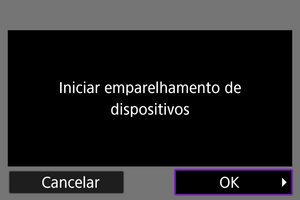
-
Aparece a seguinte mensagem.
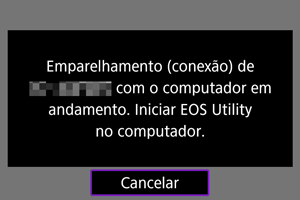
-
Passos no computador
-
Inicie o EOS Utility no computador.
-
No EOS Utility, clique em [Pairing over Wi-Fi/LAN/Emparelhar via Wi-Fi/LAN].
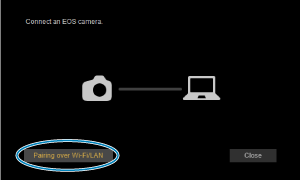
- Se aparecer uma mensagem relacionada com a firewall, selecione [Yes/Sim].
-
Clique em [Connect/Ligar] no computador.
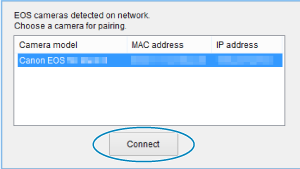
Passos na câmara (2)
-
Selecione [OK].
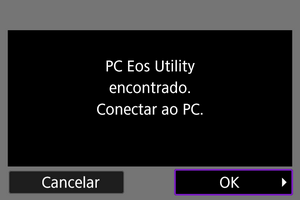
- Esta mensagem é apresentada depois da câmara detetar o computador onde clicou em [Connect/Ligar] no passo 4.
- Selecione [OK].
-
Selecione [OK].
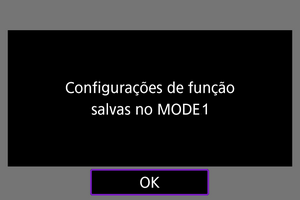
-
Selecione [OK].
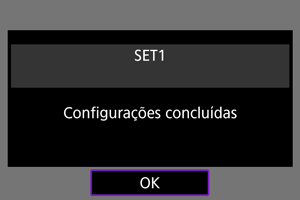
- O visor volta ao ecrã [Configs. de rede].
- A luz da câmara
acende-se a verde.
- As informações de definições são armazenadas na câmara.
As definições de ligação para o EOS Utility estão agora concluídas.
- O emparelhamento manual da câmara e do computador depois disto deixa de ser necessário, desde que não altere as definições depois de emparelhar os dispositivos uma vez.
Utilizar o EOS Utility
Para obter instruções sobre o EOS Utility, consulte o Manual de Instruções do EOS Utility. O disparo remoto é apenas uma das muitas operações disponíveis da câmara.
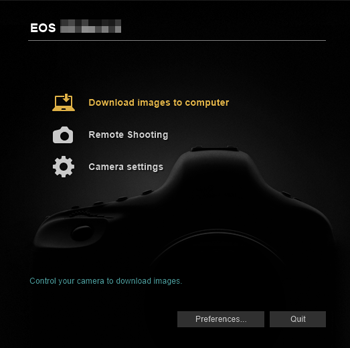
Atenção
- Algumas opções de menu não estão disponíveis quando a câmara está ligada a uma rede.
- No disparo remoto, a velocidade AF pode tornar-se mais lenta.
- Consoante o estado de comunicação, poderá haver um atraso na visualização de imagens ou no disparo do obturador.
- No Disparo Remoto no modo Visualização Direta, a velocidade de transmissão das imagens é mais lenta quando comparada com a ligação através de um cabo de interface. Desse modo, não é possível visualizar motivos em movimento com suavidade.
Transferência direta
Com a câmara ligada ao EOS Utility e a janela principal do EOS Utility apresentada, pode utilizar a câmara para transferir imagens para o computador.
Se vai transferir muitas imagens, considere utilizar um acessório de tomada de parede (vendida separadamente).
Selecionar as imagens a transferir
-
Selecione [
: Transferência de imagem].
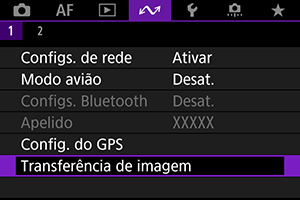
-
Selecione [Selec./Transf. imagem].
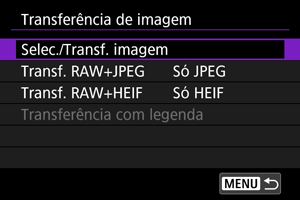
-
Selecione [Transferência direta].
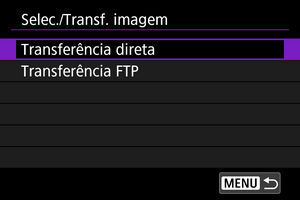
-
Selecione [Sel.imag.].
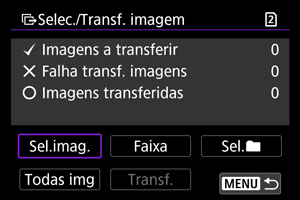
-
Selecione uma imagem a ser transferida.

- Utilize o seletor
para selecionar uma imagem a transferir e, em seguida, prima
.
- Utilize o seletor
para adicionar uma marca de verificação [
] no canto superior esquerdo do ecrã e, em seguida, prima
.
- Para visualização de três imagens, rode o selector
no sentido anti-horário. Para retornar ao visor de imagem única, rode o seletor
no sentido horário.
- Para selecionar outras imagens a transferir, repita o passo 5.
- Após a seleção da imagem, prima o botão
.
- Utilize o seletor
-
Selecione [Transf.].
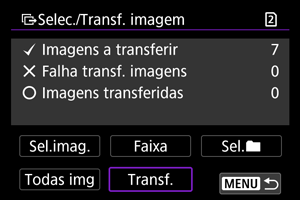
-
Selecione [OK].
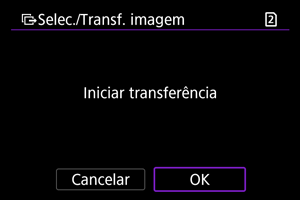
- As imagens selecionadas são transferidas para o computador.
Selecionar várias imagens
Várias imagens podem ser transferidas de uma só vez depois de escolher um método de seleção.
-
Aceda ao ecrã [Selec./Transf. imagem].
- Siga os passos 1–3 em Selecionar as imagens a transferir.
-
Selecione um método de seleção.

Numa pasta
- Selecione [Sel.
].
- Selecione o seu método de seleção preferido.
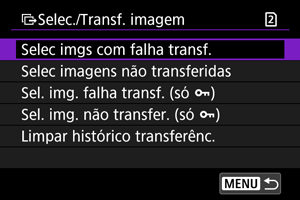
- Selecionar [Selec imgs com falha transf.] seleciona todas as imagens na pasta selecionada para as quais a transferência falhou.
- Selecionar [Selec imagens não transferidas] seleciona todas as imagens não enviadas na pasta selecionada.
- Ao selecionar [Sel. img. falha transf. (só
)] seleciona todas as imagens protegidas na pasta selecionada para a qual a transferência falhou.
- Ao selecionar [Sel. img. não transfer. (só
)] seleciona todas as imagens protegidas na pasta selecionada que não foram enviadas.
- Selecionar [Limpar histórico transferênc.] limpa o histórico de transferências de imagens na pasta selecionada.
- Depois de limpar o histórico de transferências, pode selecionar [Selec imagens não transferidas] e transferir todas as imagens na pasta novamente.
- Depois de limpar o histórico de transferências, pode selecionar [Sel. img. não transfer. (só
)] e transferir novamente todas as imagens protegidas da pasta.
- Selecione uma pasta.
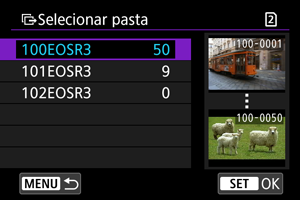
- Selecione [OK] para se registar em [Imagens a transferir].
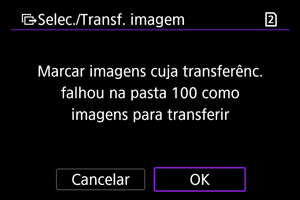
Num cartão
- Selecione [Todas img].
- Selecione o seu método de seleção preferido.
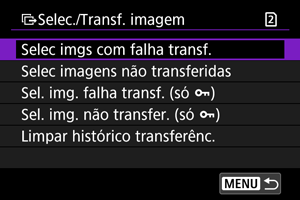
- Ao selecionar [Selec imgs com falha transf.] seleciona todas as imagens no cartão cuja transferência falhou.
- Ao selecionar [Selec imagens não transferidas] seleciona todas as imagens não enviadas no cartão.
- Ao selecionar [Sel. img. falha transf. (só
)] seleciona todas as imagens protegidas no cartão para as quais a transferência falhou.
- Ao selecionar [Sel. img. não transfer. (só
)] seleciona todas as imagens protegidas não enviadas no cartão.
- Ao selecionar [Limpar histórico transferênc.] limpa o histórico de transferências de imagens no cartão.
- Depois de limpar o histórico de transferências, pode selecionar [Selec imagens não transferidas] e transferir novamente todas as imagens gravadas no cartão.
- Depois de limpar o histórico de transferências, pode selecionar [Sel. img. não transfer. (só
)] e transferir novamente todas as imagens protegidas gravadas no cartão.
- Selecione [OK] para registar as imagens selecionadas em [Imagens a transferir].
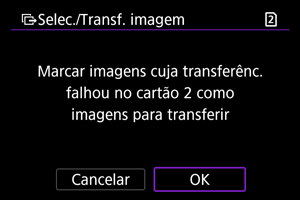
Selecionar várias
- Selecione [Faixa].
- Selecionar a primeira e a última imagens do intervalo marca todas as imagens no intervalo com uma marca de seleção [
], e uma cópia de cada imagem será impressa.
- Após a seleção da imagem, prima o botão
.
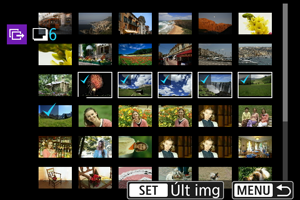
- Selecione [OK] para registar as imagens selecionadas em [Imagens a transferir].
Transferir imagens RAW+JPEG ou RAW+HEIF
Para imagens RAW+JPEG ou RAW+HEIF, pode especificar a imagem a transferir.
-
Selecione [
: Transferência de imagem].
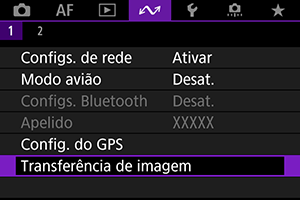
-
Selecione o tipo das imagens a serem transferidas.
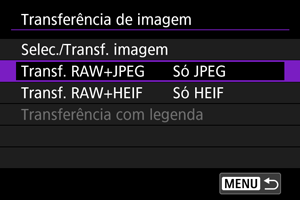
-
Transf. RAW+JPEG
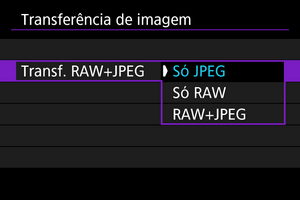
- Selecione [Transf. RAW+JPEG] e, em seguida, selecione [Só JPEG], [Só RAW] ou [RAW+JPEG].
-
Transf. RAW+HEIF
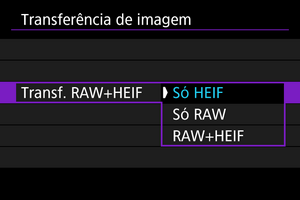
- Selecione [Transf. RAW+HEIF] e, em seguida, selecione [Só HEIF], [Só RAW] ou [RAW+HEIF].
-
Atenção
- Algumas opções de menu não estão disponíveis durante a transferência de imagens.
Criar e Registar Legendas
Pode criar legendas e registá-las na câmara para usá-las conforme descrito em Adicionar uma Legenda Antes de Transferir.
-
Inicie o EOS Utility e selecione [Camera settings/Definições da câmara].
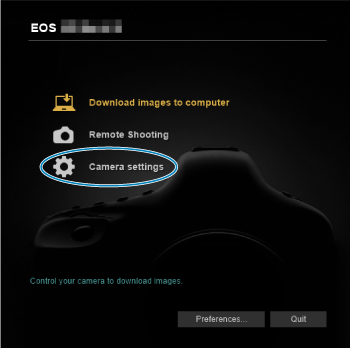
-
Selecione [WFT Captions/Legendas WFT].
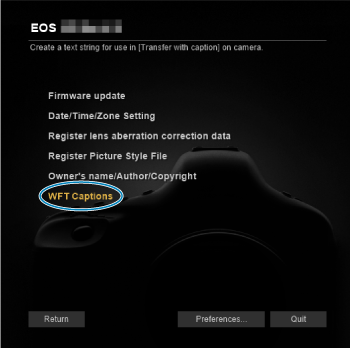
-
Introduza a(s) legenda(s).
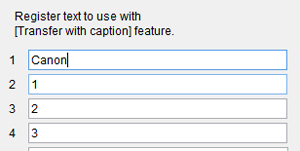
- Introduza até 31 caracteres (no formato ASCII).
- Para obter dados de legendas guardadas na câmara, selecione [Load settings/Carregar definições].
-
Defina as legendas na câmara.
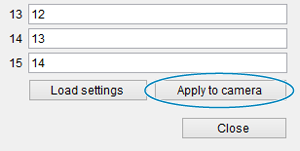
- Selecione [Apply to camera/Aplicar à câmara] para definir as suas novas legendas na câmara.